Zoom vs Microsoft Teams vs Google Meet vs Skype
Muchas instituciones y consumidores habituales están aprovechando las aplicaciones de videoconferencia(video conferencing apps) como principal medio de comunicación. Hay varios disponibles y discutiremos algunos de ellos en un momento para determinar cuál es mejor.
Zoom vs Microsoft Teams vs Google Meet vs Skype
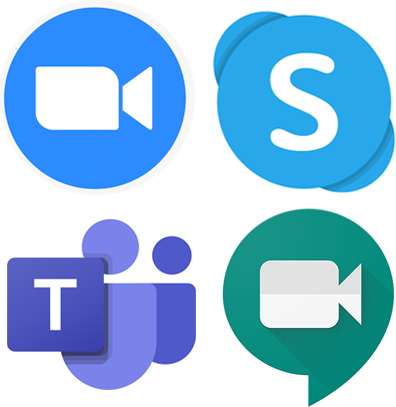
Desde el surgimiento de la pandemia de coronavirus, las aplicaciones de videoconferencia se han vuelto extremadamente importantes. Este componente es clave para el funcionamiento de muchas empresas en el mundo actual, y esto no cambiará durante mucho tiempo. Las(Video) videoconferencias han existido durante mucho tiempo, pero el coronavirus ciertamente las ha transformado en un nombre familiar.
Las herramientas de las que hablaremos hoy son Zoom , Microsoft Teams , Skype y Google Meet . Los tres están entre los mejores del grupo, con Zoom como el mejor. Ahora, en este artículo, haremos todo lo posible para ayudarlo a decidir con cuál conformarse a medida que se sumerge más en la comunicación con familiares, amigos y colegas de un lugar lejano.
Hablemos de esto desde una perspectiva más detallada.
Qué saber sobre Zoom
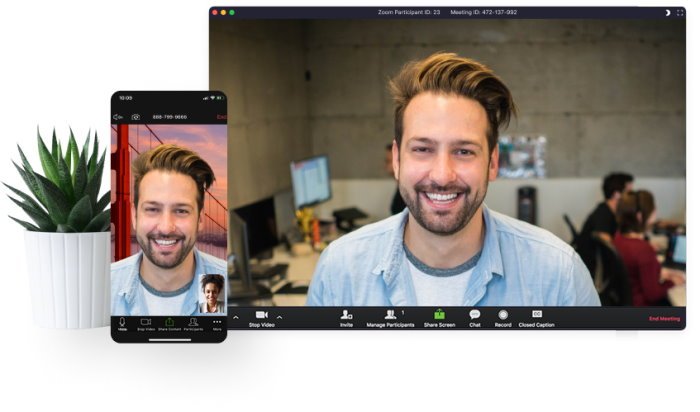
De acuerdo, Zoom es el rey(King) de la colina con más de 200 millones de usuarios diarios, lo cual es bastante sorprendente porque se creó primero con las empresas en mente, y no tanto para el consumidor. Desde entonces, eso ha cambiado en los últimos tiempos porque el producto es más fácil de usar que antes.
En términos de funciones, podemos decir con certeza que Zoom tiene muchas funciones y es fácil de usar, sin importar si está usando la aplicación de Windows o la aplicación web. Ahora, nos gusta el hecho de que no es necesario que los usuarios se registren para obtener una cuenta de Zoom . Solo(Just) únete a una habitación como invitado y listo. Aún así, si lo invitan a una sala, se le pedirá que descargue la aplicación de Windows antes de poder continuar.
Cualquier miembro del grupo puede decidir deshabilitar su video y audio si así lo desea, y eso nos gusta mucho porque una conferencia telefónica puede ser bastante caótica.
Sin mencionar que el administrador se reserva el derecho de silenciar o desilenciar a cualquier persona en un grupo. Una función perfecta para aquellas situaciones en las que los miembros no están dispuestos a cumplir.
Además, la calidad de las llamadas de audio y video es bastante buena y mucho mejor de lo que se esperaba anteriormente. Sin embargo, la calidad puede empeorar muy rápido si la velocidad de su conexión a Internet disminuye. Tal como está, entonces, se requiere una conexión a Internet decente para la mejor experiencia.
Los usuarios pueden tener hasta 100 personas en una sola llamada, lo que lo hace significativamente más bajo que lo que Microsoft Teams y Google Meet tienen para ofrecer.
Zoom es compatible con varias plataformas, e incluyen Windows , Linux , Android e iOS.
Lea(Read) : Consejos y trucos para videoconferencias con Zoom(Zoom Video Conferencing Tips and Tricks) .
Qué saber sobre los equipos de Microsoft
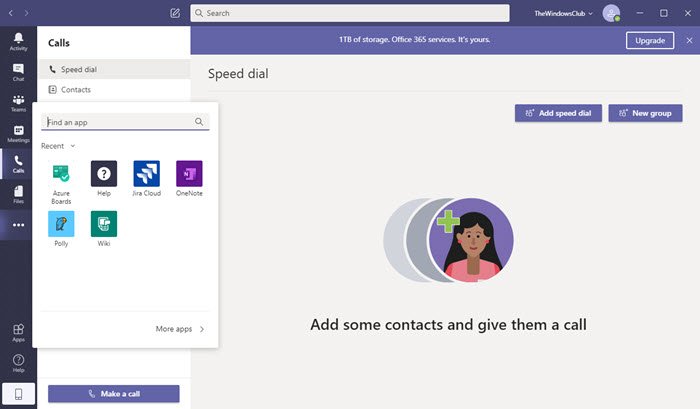
Por el momento, Microsoft está posicionando a Teams como una alternativa a Slack , y muchos dentro de la empresa esperan que se convierta en la principal plataforma en un futuro lejano. Aún así, el producto también compite con Zoom debido a sus funciones de videoconferencia de alta calidad.
Gran parte de estas funciones se tomaron directamente de Skype , por lo que puede estar seguro de la calidad y confiar en ella en cualquier momento.
En comparación con los 200 millones de usuarios diarios de Zoom, Teams tiene 75 millones, un número que está muy lejos. Sin embargo, con el actual impulso agresivo de Microsoft para consolidar la posición de Teams como una alternativa viable, las cosas podrían cambiar rápidamente en los próximos meses.
Como se indicó anteriormente, las videoconferencias se realizan bastante bien en Teams , por lo tanto, se destaca como la mejor en comparación con las demás en esta lista.
Ahora, debemos señalar que Teams es capaz de tener hasta 300 personas en una sola llamada de videoconferencia, y sin mencionar que el servicio es de uso gratuito. Si necesita más funciones, prepárese para subirlas.
Dado que Teams no se centra únicamente en las videoconferencias, no será tan fácil de usar cuando se compara con las otras opciones aquí. Y eso es comprensible porque Teams es principalmente un competidor de Slack en el momento de escribir este artículo.
Si le interesa una herramienta de videoconferencia robusta junto con soporte multiplataforma, entonces no se preocupe porque Teams se puede tener en Windows , Linux , Android e iOS. Es una gran manera de llevar a cabo reuniones de negocios.
Lea(Read) : Consejos y trucos de Microsoft Teams(Microsoft Teams tips and tricks) .
Lo que necesitas saber sobre Skype
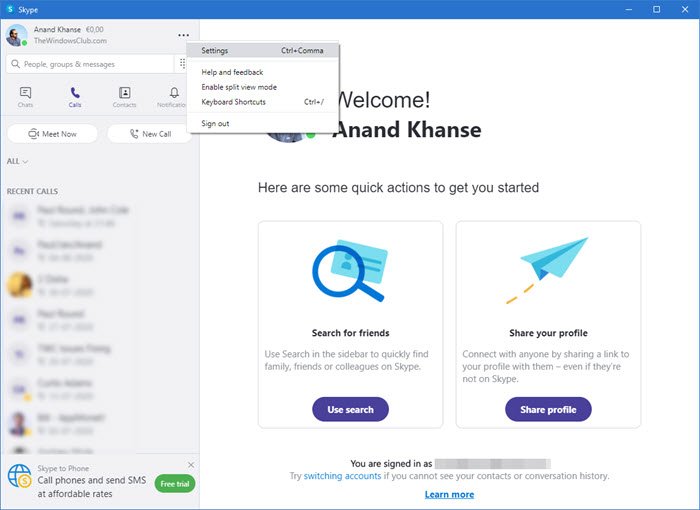
Skype , aunque ya no es la herramienta de mensajería más popular del mercado, sigue estando entre las mejores y más fáciles de usar cuando se trata de llamadas de voz y videollamadas. Es un sistema muy maduro por lo que, a pesar de sus deficiencias, los usuarios pueden estar seguros de que no se llevarán una experiencia terrible.
Ahora, debemos señalar que Skype es de uso gratuito si está satisfecho con tener hasta 50 personas en una llamada de conferencia. Si necesita más de 50, tiene sentido invertir en Microsoft Office 365 for Business , ya que esto permitirá 250 participantes.
Skype ofrece claves de cifrado AES(AES) de 256 bits , lo que la convierte en una de las herramientas de videoconferencia más seguras del mercado actual.
También puede realizar llamadas de videoconferencia(Video Conference Calls) gratuitas sin descargar ni registrarse, utilizando su sitio web de Skype Meet .
En cuanto a las plataformas compatibles con Skype , bueno, la gente puede obtenerlo para Windows , Linux , Android e iOS.
Lea(Read) : Consejos de seguridad y seguridad para el inicio de sesión de Skype(Skype Login Security and Safety Tips) .
Qué saber sobre Google Meet
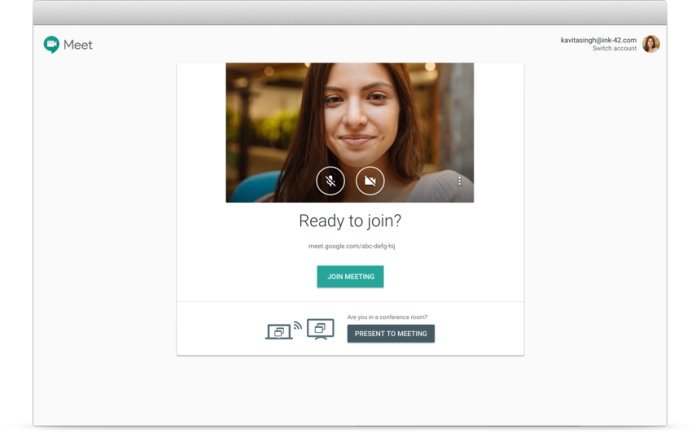
Google es el tipo de empresa que quiere tener en sus manos todo en estos días, por lo que no fue una sorpresa saber que la empresa ha lanzado una nueva herramienta de videoconferencia basada en la nube. Se llama Google Meet y, para todos los efectos, es un cambio de marca de Google Hangouts .
Si bien el servicio es gratuito en este momento, no lo fue durante bastante tiempo cuando estaba bajo el nombre de Hangouts . Sí, el aspecto básico de Hangouts era gratuito, pero si deseaba iniciar una videollamada con muchas personas, los usuarios debían ser parte de Google G Suite .
Una de las cosas interesantes de Meet es el hecho de que puede manejar hasta 250 personas al mismo tiempo en una sola reunión y transmitir hasta 100,000 espectadores. Las(Meet) reuniones se pueden grabar para referencia futura.
Google Meet es una excelente opción porque es una herramienta pura de videoconferencia, lo que significa que es más fácil hacer que las cosas funcionen en comparación con Microsoft Teams e incluso Zoom .
Según Google , su servicio Meet es compatible con Windows , Apple macOS, Linux y ChromeOS .
Lea(Read) : Consejos y trucos de Google Meet(Google Meet Tips and Tricks) .
¿Cuál es la mejor herramienta de videoconferencia?
Esa es una pregunta difícil de responder porque cada herramienta de videoconferencia trae algo único a la mesa. Sin embargo, si desea una forma rápida y gratuita, Zoom podría ser adecuado para usted; de lo contrario, Skype podría ser el camino a seguir.
Related posts
Cómo conectarse Google Calendar a Slack, Zoom and Microsoft Teams
Cómo usar Snapchat Camera filter en Microsoft Teams and Skype
Cómo usar IP Camera apps con Microsoft Teams and Skype
Su IMs and calls va a Microsoft Teams - dice Skype para Business
Cómo agregar Zoom a Microsoft Teams
Cómo usar Custom Backgrounds en Microsoft Teams
El archivo es error bloqueado en Microsoft Teams
Cómo crear un Microsoft Teams tab usando un archivo cargado
Cómo configurar, Schedule and Join A Microsoft Teams meeting
Google Meet VS Zoom: ¿Cuál es el Better para usted?
Cómo habilitar Noise Cancellation en Microsoft Teams
Cómo corregir el error Microsoft Teams ERROR code 500 en Windows 11/10
Mejor Productivity apps para Microsoft Teams
Cómo enviar Urgent or Important Message en Microsoft Teams
Cómo abrir múltiples instancias de Microsoft Teams en Windows 10
Cómo Microsoft Teams un seguimiento de su actividad y cómo detenerlo
Cómo restaurar el borrado Teams and Channels en Microsoft Teams
Cómo cambiar Member Role y retirar una Member en Microsoft Teams
Cómo reducir el Background Noise en Microsoft Teams
Cómo cambiar el Team Picture en Microsoft Teams
